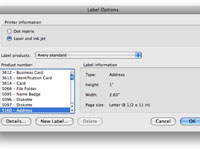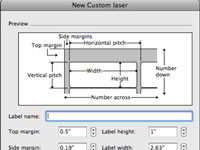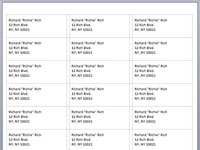Завдяки функціям створення етикеток у Word 2008 для Mac вам не доведеться копітко звертатися до десятків святкових листівок або запрошень на вечірку. Word навіть дозволяє використовувати сотні різних етикеток від Avery та кількох інших виробників.

1 Відкрийте новий порожній документ, а потім виберіть «Інструменти»→ «Написи», щоб відкрити діалогове вікно «Мітки».
Ви можете відкрити новий порожній документ, вибравши Файл→Новий пустий документ або натиснувши Command+N.
2 Введіть ім'я та адресу в поле Адреса.
Якщо ви використовуєте Microsoft Entourage і ввели адресу особи, для якої хочете надрукувати цю адресну етикетку, клацніть маленьку картку Rolodex поруч із полем Адреса, виберіть ім’я особи в діалоговому вікні Office Address Book, що з’явиться, а потім натисніть кнопку Кнопка «Вставити».
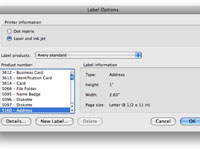
3 Натисніть кнопку «Параметри» та у діалоговому вікні «Параметри етикетки», що з’явиться, виберіть тип етикетки, яку потрібно надрукувати.
Хоча діалогове вікно «Мітки» пропонує лише одне поле для вмісту ваших міток (з назвою «Адреса»), ви можете створити багато інших типів міток за допомогою діалогового вікна «Параметри міток». (Щоб побачити більше виробників, клацніть спливаюче меню Label Products.) Ви також можете створити дискету, бейдж, папку з файлами, ідентифікаційну картку та багато інших типів етикеток одним клацанням миші. Але, незалежно від типу мітки, яку ви створюєте, ви все одно вводите інформацію в поле з назвою Адреса в діалоговому вікні «Мітки».
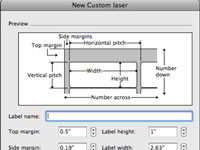
4 Натисніть OK, коли знайдете потрібну марку та стиль етикетки.
Якщо у діалоговому вікні «Параметри етикетки» ви не знайшли потрібну марку та стиль етикетки, натисніть кнопку «Нова етикетка», щоб відкрити діалогове вікно «Нова користувальницька етикетка».
5У діалоговому вікні «Нова користувальницька етикетка/лазер» введіть назву нової мітки, заповніть усі поля, щоб налаштувати її, а потім натисніть «ОК», щоб зберегти її.
Ви повертаєтеся до діалогового вікна «Параметри мітки».
6 Натисніть OK, щоб закрити діалогове вікно «Параметри мітки». У розділі «Кількість етикеток» діалогового вікна «Етикетки» виберіть надрукувати або повну сторінку тієї ж етикетки, або одну етикетку у вказаному місці.
Якщо ви хочете надрукувати одну етикетку, виберіть параметр Single Label і введіть номер рядка та стовпця, де ви хочете надрукувати одну етикетку.
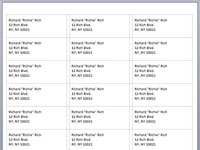
7Щоб негайно надрукувати етикетки, натисніть кнопку Друк у діалоговому вікні Етикетки.
Або натисніть кнопку OK, щоб побачити свої мітки на екрані. Документ можна редагувати, тому, якщо ви хочете змінити шрифт або будь-яку інформацію в будь-якій з міток, просто виберіть відповідний текст і скористайтеся цим.